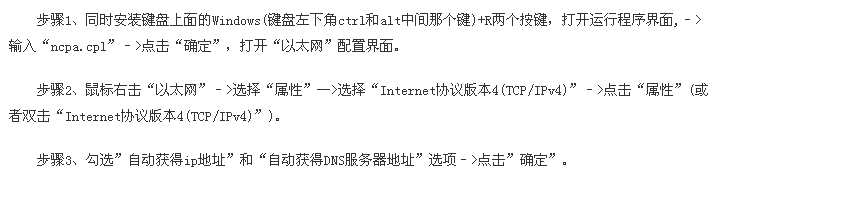1、设备连接 D-Link路由上一共有5个网线接口,4个是LAN接口,用来连接电脑的,4个LAN接口的任意一个都可以。还有一个WAN/Internet接口,用来连接modem或者小区宽带的接口。

2、IP地址设置 必须要把电脑的ip地址配置在192.168.0.2-192.168.0.254这个范围内的一个地址,否则无法正常配置192.168.0.1路由器。不同的电脑系统在操作上略有不同,下面将分别介绍XP、Win 7和Win 8系统下ip地址的设置方法。
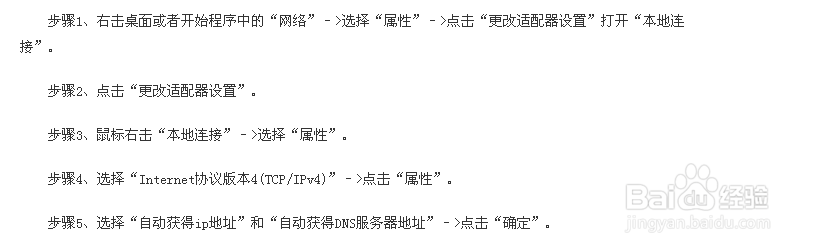
3、Windows XP电脑ip地址设置 步骤1、鼠标右击“网上邻居”–>选择“属性”打开“本地连接”。
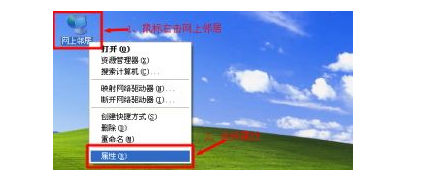
4、点击“Internet协议(TCP/IP)”–>点击“属性”
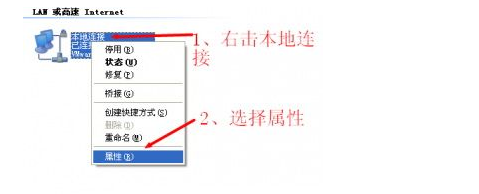
5、选择“自动获得ip地址”和“自动获得DNS服务器地址”–>点击“确定”。
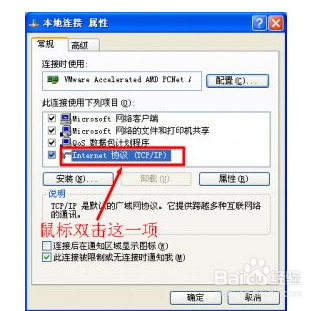
6、上网帐号及其它参数设置曰搬嚏嘀步骤1、在浏览器里棉输入192.168.0.1,然后按下回车键,打开192.168.0.1的登陆页面。 步骤2、输入默认的管理帐号:admin,密码:admin(或者是空密码)。 步骤3、点击左侧的“设置向导”。 步骤4、点击“下一步”进行步骤1的设置 。 步骤5、先输入一次“旧密码”—>“新密码”—>“确认新密码”—>“下一步”。 步骤6、“选择时区”,一般选择北京时间—>“下一步”
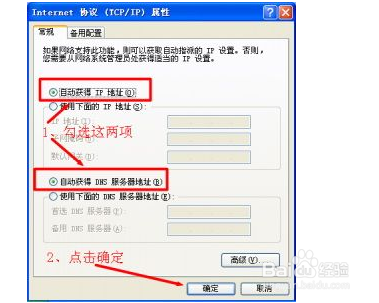
7、步骤7、选择“pppoe”—>“下一步”。 步骤8、输入宽带运营商提议矣把噌供给你的上网帐号和密码,然后点击“下一步”。 步骤9、设置无线Wi-Fi:髦芎埙玳填写“无线网络ID”(也就是wi-fi的名称)—>“WEP安全方式”建议选择WPA或者WPA2—>填写“密码”(wi-fi连接的验证密码)—>点击“下一步”。 步骤10、点击“重新激活”是刚才的设置生效。